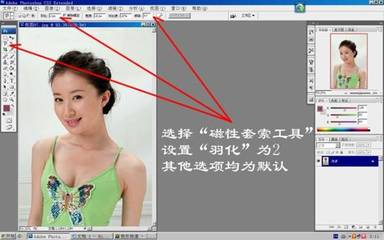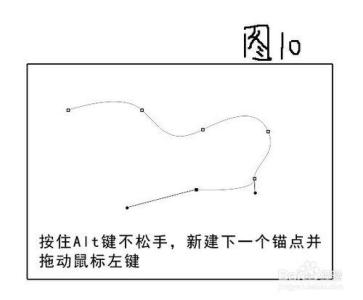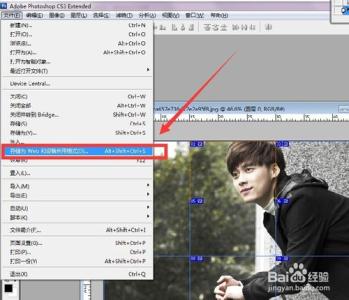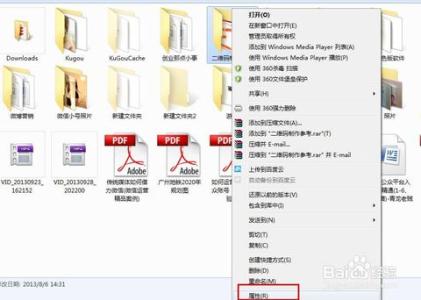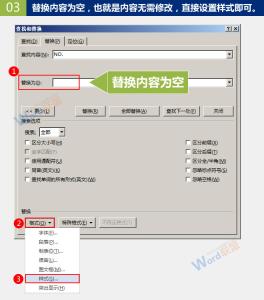在制作完一份表格数据后,希望给表格增加一个密码,来防止没有权限的人查看。那如何实现呢?今天,小编就教大家在Excel2010中利用工具选项给表格加密的操作方法。
Excel2010中利用工具选项给表格加密的操作步骤如下:
建立好excel表格数据后,点击【文件】-【保存】选项。
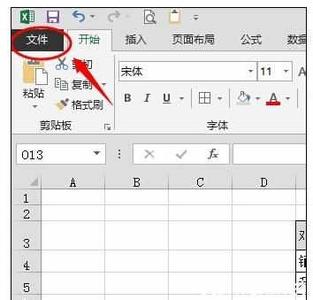
在右边点击选择计算机,然后点击【浏览】按钮选择一个目录来保存文件。
在弹出【另存为】窗口后,点击右下角的【工具】按钮,在下拉子菜单中选择【常规选项】。
在【常规选项】窗口中,可以根据自己需要设置【打开权限密码】【修改权限密码】。
设置好以后,点击确定按钮,在弹出的重复输入密码框中再次输入后点击确定,返回到另存为窗口,点击保存表格。
关闭文档表格,进入保存目录重新打开excel文件。这是弹出输入密码窗口,如果输入错误,会弹出提示无法打开;输入正确的密码后才能查看和修改文档内容。
 爱华网
爱华网